6 טיפים חיוניים ל- Chromebook
כרום Os Google Chromebook / / July 21, 2020
עודכן לאחרונה ב

ה- Chromebook שלך אולי נראה בסיסי אבל הוא מסוגל להרבה דברים. להלן מספר טיפים וטריקים שיעזרו לכם להתגלגל.
מכשיר Chromebook הוא דרך משתלמת לבצע את המחשוב הבסיסי שלך כשאתה בדרכים. אם אתה חדש ב- Chromebook ומערכת ההפעלה של Chrome, ייתכן שתצטרך קצת עזרה בשימוש במלוא הפוטנציאל שלו. להלן מספר עצות וטריקים חיוניים לעמידה ב- Chromebook.
הפעל אפליקציות אנדרואיד ב- Chromebook
אחד היתרונות של קבלת Chromebook חדש הוא שהוא מאפשר אפשרות לבחור ולהפעיל מיליוני אפליקציות מחנות Google Play. אך לא כל מכשירי Chromebook יכולים להריץ אפליקציות אנדרואיד, ובמקרים מסוימים, ייתכן שתצטרך להפעיל תחילה את היכולת. עם זאת, רוב מכשירי ה- Chromebook המודרניים (2017 ומעלה) יפעילו יישומי אנדרואיד מחנות Play מחוץ לקופסה.
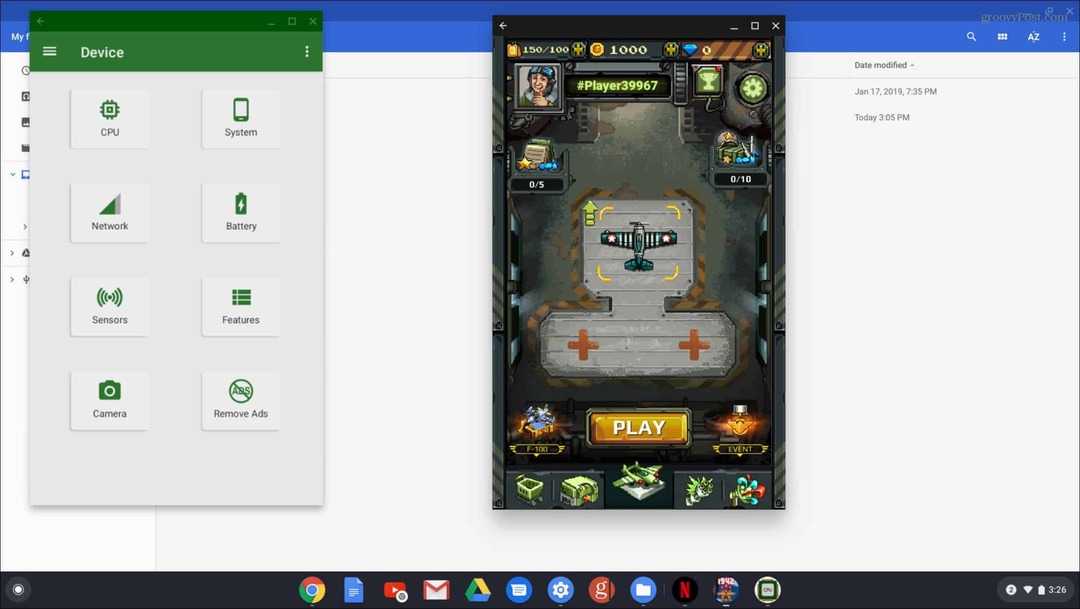
לקבלת מידע נוסף, קרא את המאמר שלנו בנושא כיצד להריץ אפליקציות אנדרואיד ב- Chromebook.
שנה טפטים של Chromebook
יתכן שלא תאהב את טפט ברירת המחדל שמצורף ל- Chromebook שלך. אולי אתה רוצה לשנות את זה למשהו שונה או להשתמש בתמונות משלך. שינוי זה פשוט. לחץ באמצעות לחצן העכבר הימני על כל מקום בשולחן העבודה ובחר "הגדר טפט" מהתפריט. ואז בחר מתמונות ברירת מחדל או עבור לתמונות שלך ובחר אחת מהן.
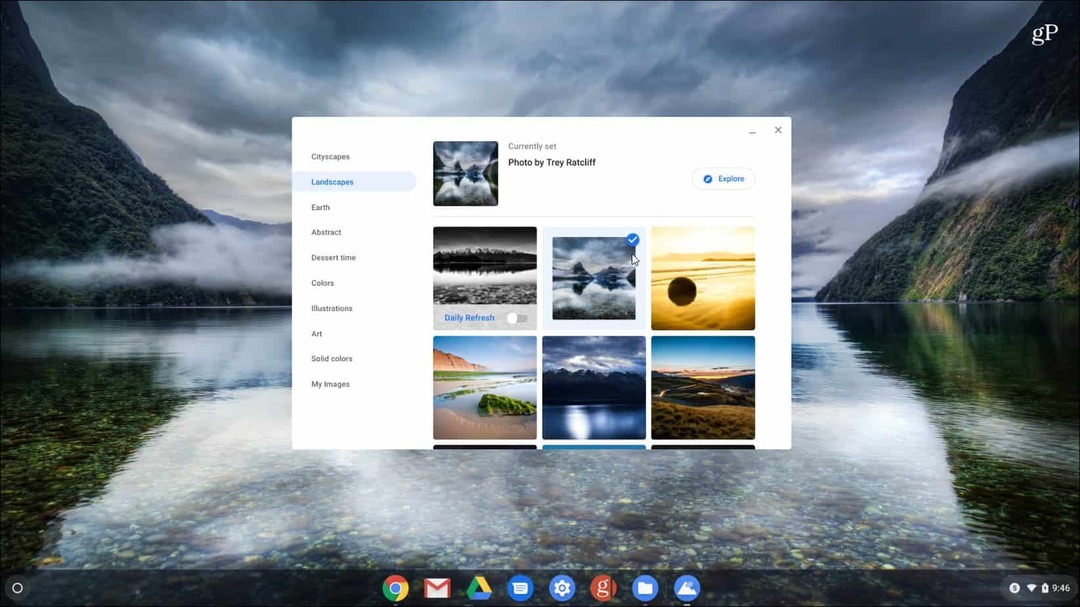
לקבלת הוראות שלב אחר שלב, עיין במאמר שלנו בנושא כיצד לשנות את הטפטים ב- Chromebook.
שולחנות עבודה וירטואליים
אתה יכול לעשות הרבה ב- Chromebook. ובמאמץ לעזור לך במשימות, גוגל הטמיעה תכונה שולחנות וירטואליים באמצעות מערכת ההפעלה Chrome 76. התכונה דומה לשולחן עבודה וירטואלי במערכות הפעלה אחרות. זה מאפשר לך לקיים עד ארבעה פעילויות שולחן עבודה שונות עם אפליקציות שונות הפועלות. כדי ליצור שולחן עבודה וירטואלי חדש, לחץ על כפתור "שולחן כתיבה חדש" בפינה השמאלית העליונה של המסך. ואז לעבור ביניהם לחץ על מקש F5 כדי להציג את כל החלונות הפתוחים.
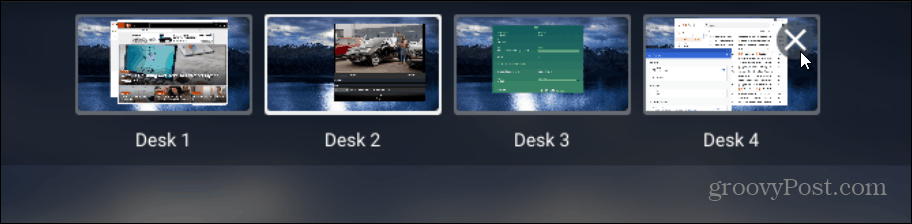
להוראות מפורטות מפורטות, עיין במאמר שלנו בנושא כיצד להשתמש בשולחן העבודה הווירטואלי ב- Chromebook.
צלם תמונה
גוגל שיפרה את אפליקציית המצלמה שלה עבור מערכת ההפעלה של Chrome. אם אתה צריך לצלם וידאו או תמונה באמצעות ה- Chromebook שלך באמצעות אפליקציית המצלמה המובנית אתה יכול. פשוט הפעל את אפליקציית המצלמה ועבור בין צילום תמונה או וידאו ולחץ על תקליט לַחְצָן.
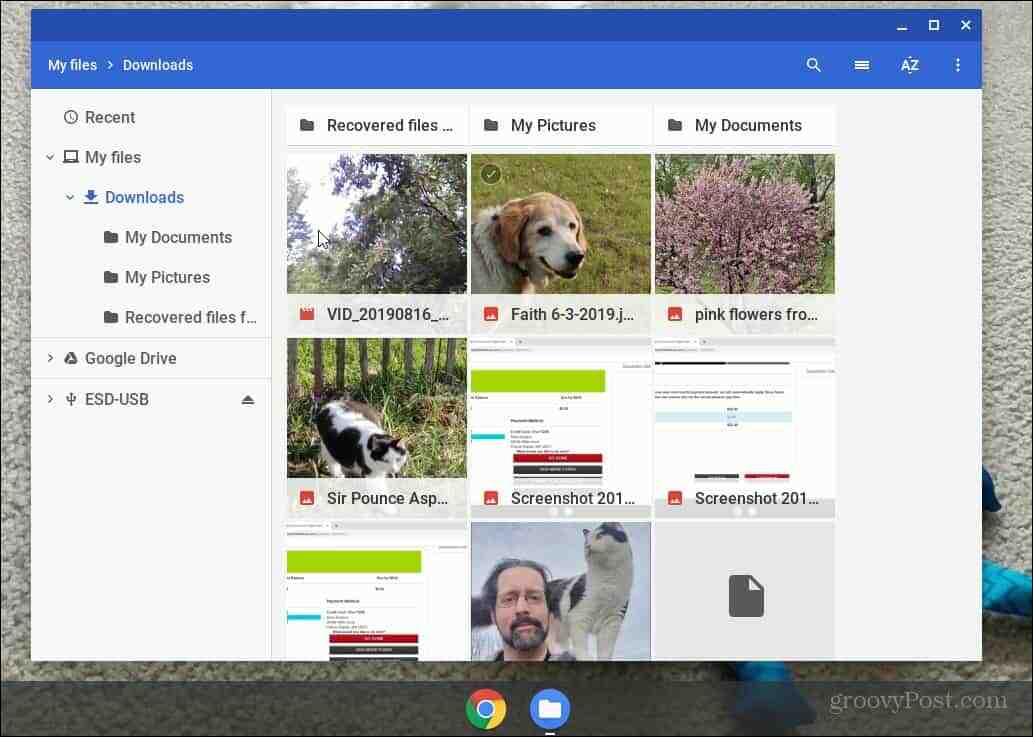
לפרטים נוספים היכן תוכלו למצוא את התמונות והסרטונים שלכם לאחר הצילום, קראו את המאמר שלנו בנושא צלם תמונה או וידאו עם אפליקציית המצלמה ב- Chromebook.
קיצורי דרך במקלדת
בדיוק כמו במחשבים אחרים אתה יכול להשתמש בקיצורי מקשים כדי לנווט את דרכך ב- Chromebook. ומכיוון שרוב המשתמשים הם ניידים וללא עכבר, קיצורי מקשים יכולים לחסוך לך זמן ומחיקות משטח עקיבה או מסך מגע.
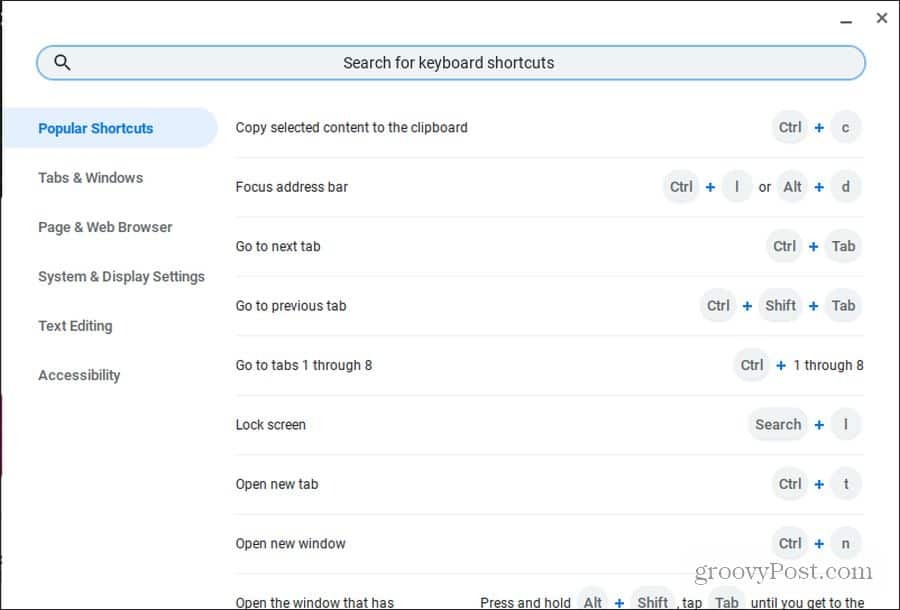
הקפד לקרוא את המדריך האולטימטיבי שלנו אליו קיצורי מקשים עבור Chromebook.
הפעל אפליקציות לינוקס
בנוסף להפעלת אפליקציות אנדרואיד מגוגל פליי, תוכלו להריץ גם אפליקציות לינוקס. לשם כך אתה רק צריך להיכנס להגדרות Chromebook ולהפעיל את "Linux Beta" בלוח השמאלי מתחת ל לינוקס (בטא) כּוֹתֶרֶת.
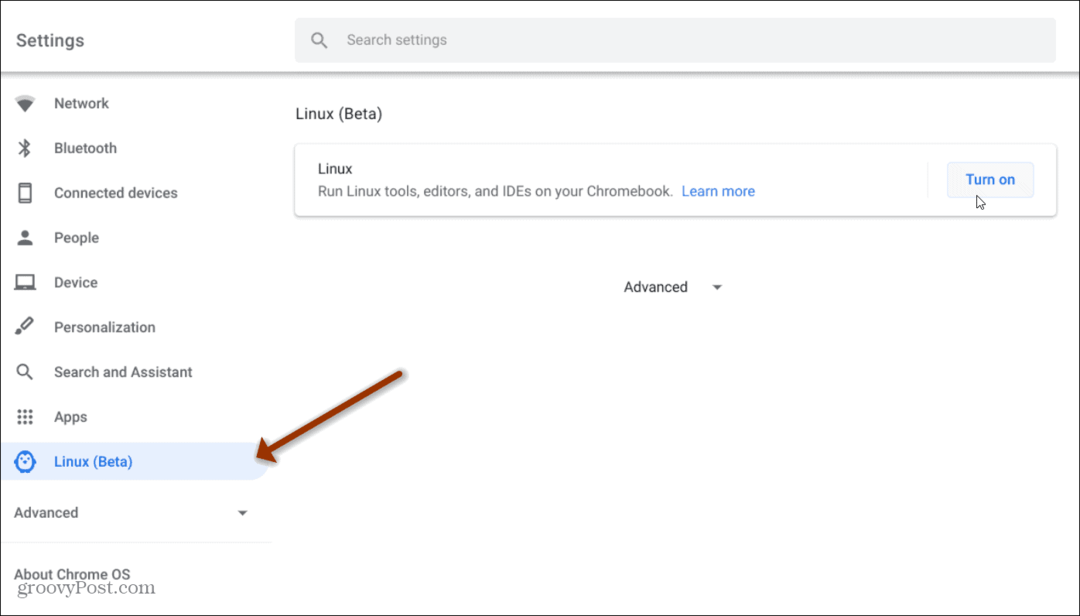
לפרטים נוספים עיינו במאמר שלנו בנושא כיצד להריץ יישומי לינוקס ב- Chromebook.
מהי הון אישי? סקירת 2019 כולל כיצד אנו משתמשים בו לניהול כסף
בין אם אתה מתחיל השקעה ראשונה או שאתה סוחר מנוסה, להון אישי יש משהו לכל אחד. להלן מבט על ...



